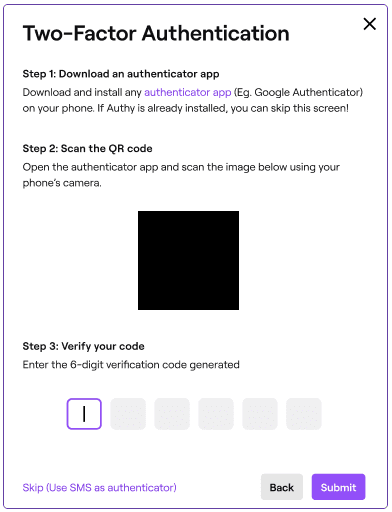Безопасность учетной записи в Интернете всегда важна, но если вы стример на Twitch, безопасность вашей учетной записи Twitch особенно важна. Если кто-то сможет получить доступ к вашей учетной записи, он сможет изменить сведения о вашей трансляции, выдать себя за вас поклонникам или вести трансляцию в вашей учетной записи. Они также смогут изменить ваш пароль или попытаться удалить вашу учетную запись.
Поэтому на Twitch очень важно использовать надежный пароль. Чтобы прочитать нашу статью о том, как создать надежный пароль, нажмите здесь. Если вы хотите изменить свой пароль Twitch, вам необходимо зайти в настройки своей учетной записи. Чтобы открыть настройки учетной записи, нажмите на изображение своего профиля в правом верхнем углу, затем нажмите «Настройки».
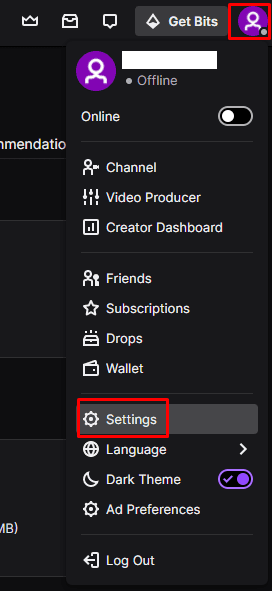
В настройках перейдите на вкладку «Безопасность и конфиденциальность», затем нажмите «Изменить пароль» в верхней части раздела «Безопасность». Вам потребуется ввести старый пароль, чтобы подтвердить, что вы являетесь владельцем учетной записи.
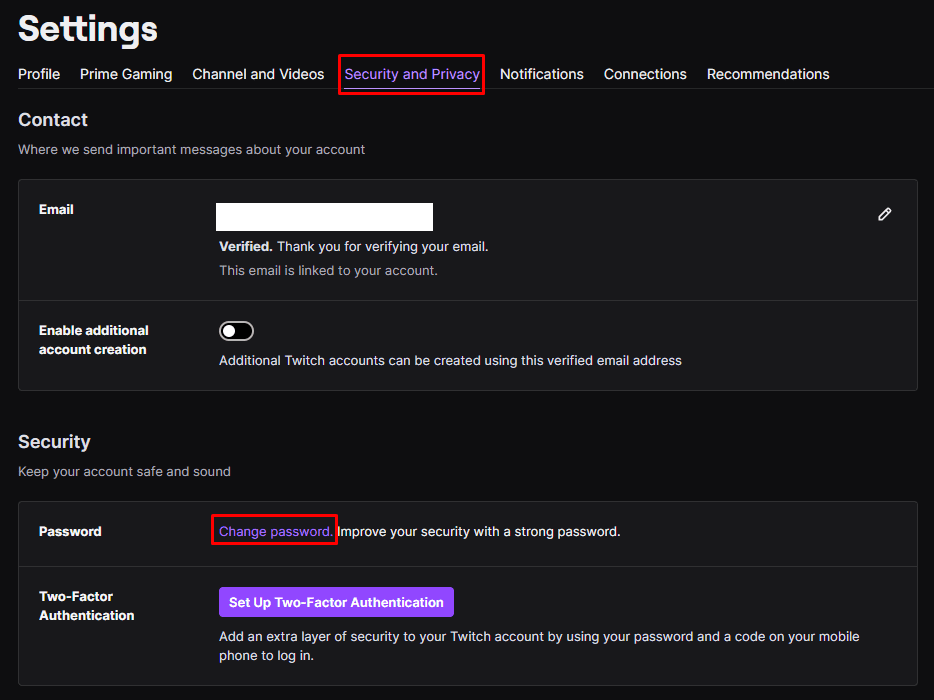
После того, как вы пройдете эту первую проверку, вам нужно будет снова ввести старый пароль вместе с новым паролем, который вы хотите использовать, дважды, чтобы свести к минимуму риск того, что вы допустили опечатку. Когда все будет готово, нажмите «Изменить пароль», чтобы сохранить изменения.

Двухфакторная аутентификация
Двухфакторная аутентификация или «2FA» - это расширенный инструмент безопасности, который связывает устройство с вашей учетной записью, обычно с вашим мобильным телефоном. Если двухфакторная аутентификация включена, вам будет отправлено push-запрос на подтверждение входа, который вам необходимо будет подтвердить, прежде чем любой вход в вашу учетную запись будет успешным. Включение двухфакторной аутентификации значительно повышает безопасность учетной записи, поскольку кто-то должен знать ваш пароль, а также иметь физический доступ к вашему телефону, чтобы получить доступ к вашей учетной записи.
Чтобы включить 2FA в Twitch, нажмите кнопку «Настроить двухфакторную аутентификацию» на вкладке «Безопасность и конфиденциальность».
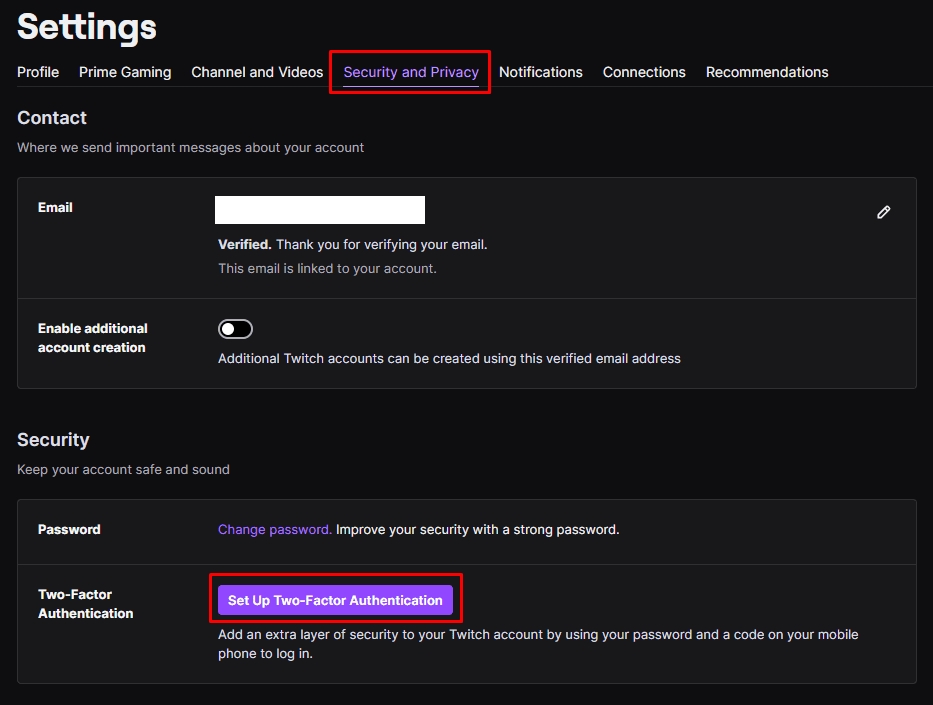
Во всплывающем окне нажмите Включить 2FA, чтобы начать процесс. Сначала вам нужно будет ввести номер своего мобильного телефона. На этот номер будет отправлен семизначный код безопасности, введите его, чтобы убедиться, что вы управляете устройством.
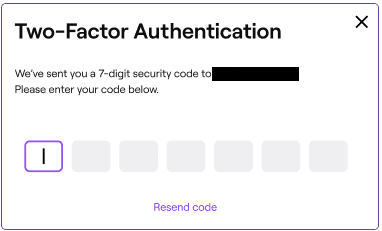
Затем вы можете загрузить поддерживаемое приложение-аутентификатор, например Google Authenticator. Если вы решите это сделать, вам необходимо отсканировать QR-код, чтобы подключить приложение аутентификатора к вашей учетной записи.
Совет: приложения для проверки подлинности более безопасны, чем использование системы на основе SMS, однако оба варианта представляют собой значительные улучшения безопасности учетной записи по сравнению с использованием 2FA, поэтому выберите любое решение, которое вы предпочитаете.